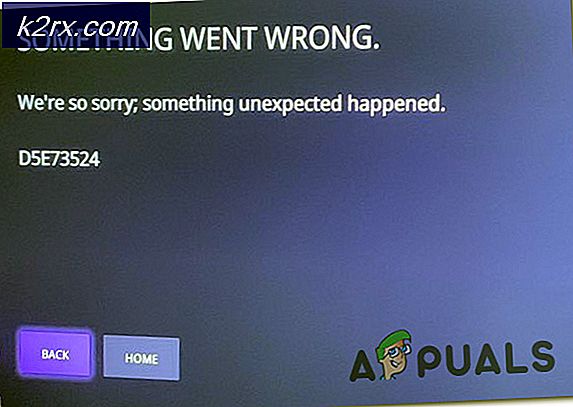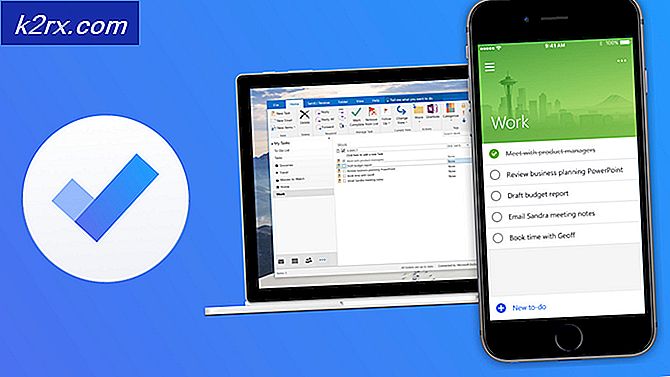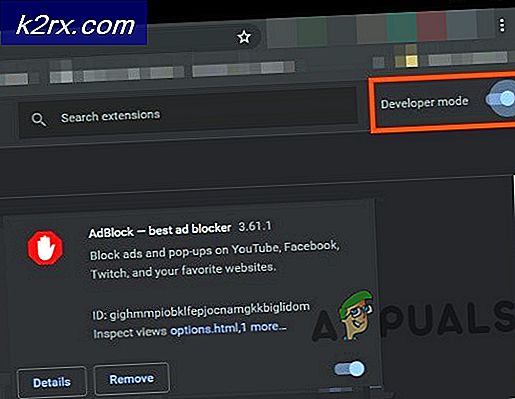Fix: En Active Directory-domenekontroller for domenet kunne ikke kontaktes
Feilen 'En Active Directory-domenekontroller for domenet kunne ikke kontaktes’Oppstår ofte på grunn av DNS-feilkonfigurasjonen din, i så fall må du endre den. Brukere har rapportert at når de prøver å legge til en annen Windows Workstation i et domene, får de følgende feilmelding.
Når du klikker på Detaljer-knappen for å vite mer om feilen, vil den fortelle deg at DNS-navnet ikke eksisterer sammen med en feilkode. Hvis du har kommet overEn Active Directory-domenekontroller for domenet kunne ikke kontaktesFeil på Windows 10, vil denne artikkelen hjelpe deg med å løse det. Hvis du er ganske ujevn om feilmeldingen, følger du løsningene nedenfor for å omgå problemet.
Hva forårsaker feilen ‘En Active Directory-domenekontroller for domenet kunne ikke kontaktes’ på Windows 10?
Etter å ha sett på saken har vi oppdaget at problemet ofte skyldes følgende faktorer:
Nå, for å løse problemet ditt, følg løsningene nedenfor. Som alltid anbefaler vi å følge den i samme rekkefølge som angitt nedenfor.
Løsning 1: Legg til ny DNS-konfigurasjon
Siden den primære årsaken til problemet er DNS-konfigurasjon, bør du løse problemet ved å legge til en ny DNS-konfigurasjon i samsvar med domenet ditt. For å gjøre dette må du først logge på systemet du prøver å legge til. Etterpå følger du instruksjonene nedenfor:
- Gå til Nettverk og delingssenter innstillinger ved å gå til Kontrollpanel og søker etter Nettverk og delingssenter.
- Foran nettverket du bruker, klikker du på ‘Ethernet’.
- Når det nye vinduet dukker opp, går du til Eiendommer.
- Fra listen markerer du Internet Protocol versjon 4 (TCP / IPv4) og klikk deretter Eiendommer.
- Klikk Avansert og bytt deretter til DNS fanen.
- Under ‘DNS-serveradresser’, Klikk Legge til og skriv deretter inn IP for din domenekontroller i vinduet.
- Truffet OK på alle Windows at du har åpnet og start systemet på nytt.
- Prøv å bli med i domenet igjen.
Løsning 2: Start DNS-tjenesten på nytt
I noen visse scenarier dukker feilmeldingen opp på grunn av at DNS-tjenestene dine ikke fungerer som de skal. Dette problemet kan enkelt løses ved å starte tjenestene på nytt. Slik gjør du det:
- trykk Windows-tast + R å åpne Løpe.
- Skriv inn 'services.mscOg trykk deretter på Enter.
- Fra listen over tjenester, finn DNS-klient service.
- Høyreklikk på den og velg Omstart.
- Hvis du ikke klarer å starte tjenesten på nytt, er det bare å åpne en kommandoprompt ved å trykke på Windows Key + X og velge Kommandoprompt (administrator) fra listen.
- Skriv inn følgende kommando og trykk Enter:
nettstopp dnscache
- For å starte det på nytt, skriv inn:
netto start dnscache
- Når du er ferdig, kan du prøve å bli med i domenet.
Løsning 3: Koble til ved hjelp av innstillingsvinduet
Til slutt kan du også løse problemet ved å koble til domenet ved hjelp av en annen metode. Vanligvis kobler brukere et system til et domene ved hjelp av systemegenskapene. Du kan imidlertid også koble til domenet ved hjelp av følgende metode:
- I Cortana søk bar, skriv inn Logg på alternativer og åpne den deretter.
- Bytt til ‘Få tilgang til arbeid eller skoleFanen.
- Klikk på Koble.
- Et nytt vindu dukker opp, klikk på ‘Bli med denne enheten til et lokalt Active Directory-domene’.
- Skriv inn domenenavnet. Forsikre deg om at du skriver inn domenenavnet sammen med .lokal (xxxxx.local).
- Etterpå vil den be om administrator og passord.
- Angi legitimasjonen og start systemet på nytt.